Excel自动排课系统
- 格式:xls
- 大小:183.00 KB
- 文档页数:3
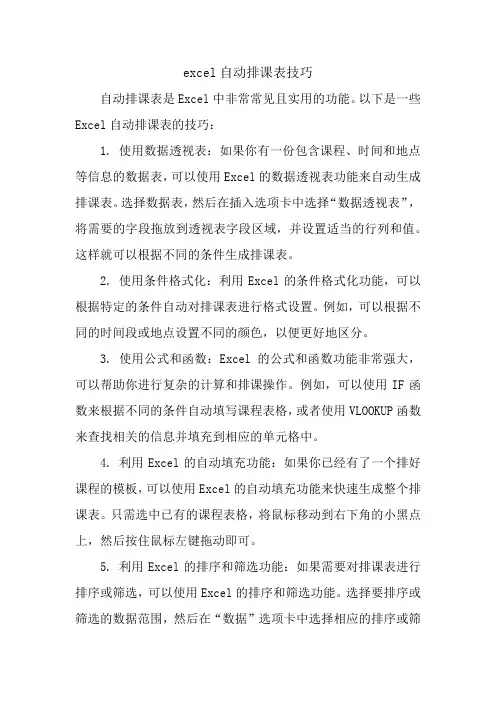
excel自动排课表技巧
自动排课表是Excel中非常常见且实用的功能。
以下是一些Excel自动排课表的技巧:
1. 使用数据透视表:如果你有一份包含课程、时间和地点等信息的数据表,可以使用Excel的数据透视表功能来自动生成排课表。
选择数据表,然后在插入选项卡中选择“数据透视表”,将需要的字段拖放到透视表字段区域,并设置适当的行列和值。
这样就可以根据不同的条件生成排课表。
2. 使用条件格式化:利用Excel的条件格式化功能,可以根据特定的条件自动对排课表进行格式设置。
例如,可以根据不同的时间段或地点设置不同的颜色,以便更好地区分。
3. 使用公式和函数:Excel的公式和函数功能非常强大,可以帮助你进行复杂的计算和排课操作。
例如,可以使用IF函数来根据不同的条件自动填写课程表格,或者使用VLOOKUP函数来查找相关的信息并填充到相应的单元格中。
4. 利用Excel的自动填充功能:如果你已经有了一个排好课程的模板,可以使用Excel的自动填充功能来快速生成整个排课表。
只需选中已有的课程表格,将鼠标移动到右下角的小黑点上,然后按住鼠标左键拖动即可。
5. 利用Excel的排序和筛选功能:如果需要对排课表进行排序或筛选,可以使用Excel的排序和筛选功能。
选择要排序或筛选的数据范围,然后在“数据”选项卡中选择相应的排序或筛
选选项。
希望以上技巧对你自动排课表有所帮助!。
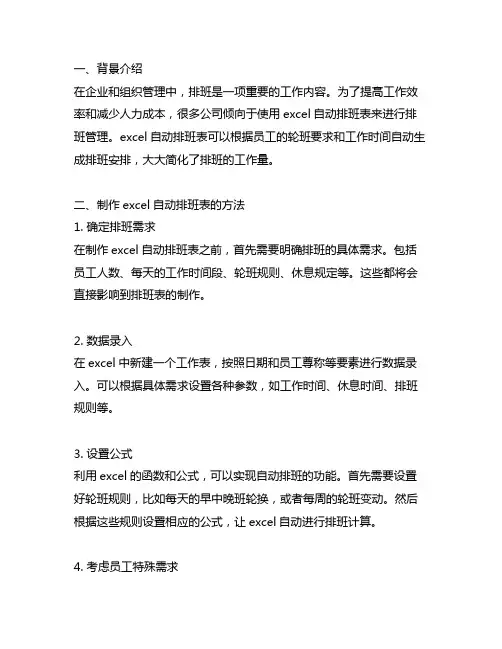
一、背景介绍在企业和组织管理中,排班是一项重要的工作内容。
为了提高工作效率和减少人力成本,很多公司倾向于使用excel自动排班表来进行排班管理。
excel自动排班表可以根据员工的轮班要求和工作时间自动生成排班安排,大大简化了排班的工作量。
二、制作excel自动排班表的方法1. 确定排班需求在制作excel自动排班表之前,首先需要明确排班的具体需求。
包括员工人数、每天的工作时间段、轮班规则、休息规定等。
这些都将会直接影响到排班表的制作。
2. 数据录入在excel中新建一个工作表,按照日期和员工尊称等要素进行数据录入。
可以根据具体需求设置各种参数,如工作时间、休息时间、排班规则等。
3. 设置公式利用excel的函数和公式,可以实现自动排班的功能。
首先需要设置好轮班规则,比如每天的早中晚班轮换,或者每周的轮班变动。
然后根据这些规则设置相应的公式,让excel自动进行排班计算。
4. 考虑员工特殊需求在排班表中,不同的员工可能有不同的特殊需求,比如有些员工有特殊的工作时间安排或休假需求。
在制作excel自动排班表的过程中,需要考虑这些特殊情况,并进行相应的设置。
5. 调整和优化制作完成排班表之后,可以根据实际情况进行调整和优化。
比如根据员工的反馈意见进行调整,或者根据实际工作情况优化排班计划。
三、excel自动排班表的优势1. 降低人力成本使用excel自动排班表可以大大降低人力成本,节省排班人员的工作时间和精力,提高工作效率。
2. 减少出错概率通过使用excel自动排班表,可以减少人为因素造成的排班错误,提高排班的准确性和可靠性。
3. 灵活性和便利性excel自动排班表可以根据具体需求进行灵活设置,适应不同的排班规则和轮班要求。
而且排班表可以随时根据需求进行调整和修改,非常便利。
四、excel自动排班表的应用范围excel自动排班表适用于各种规模的企业和组织,包括医院、酒店、工厂、商店等。
无论是固定班制还是轮班制,excel自动排班表都可以满足排班管理的需要。


用Excel完成课程表编制只要五步内容摘要:利用Excel数据关联和规则公式完成指定数据排序应用环境:学校课程表编排、企业员工任务、值班安排等每个学期,学校教务处教师最头疼的一件工作就是编制课程表。
一般学校的课程表至少包括给领导的全校总课程表、学生的班级课程表和教师用的课程表三种。
三种课程表数据密切相关,修改任何一张课程...利用Excel数据关联和规则公式完成指定数据排序应用环境:学校课程表编排、企业员工任务、值班安排等每个学期,学校教务处教师最头疼的一件工作就是编制课程表。
一般学校的课程表至少包括给领导的全校总课程表、学生的班级课程表和教师用的课程表三种。
三种课程表数据密切相关,修改任何一张课程表都将影响到另两张表格,因此编辑时很难兼顾。
但是来自福建的陈老师就利用Excel 2007轻松解决了这个问题,下面我们来看看他是怎么做的。
1.创建工作表打开Excel 2007新建一张“教师安排”工作表,存放各班的科任教师安排(图1),这是编课程表前必须安排好的。
再建立总课程表、班级课程总表、教师课程总表等。
图12.总课程表编制切换到“总课程表”工作表设计总课程表格,表中包括全部班级的课程安排和每节课的教师。
选中B4,单击“数据”选项卡的“数据有效性”图标,在“数据有效性”窗口的允许下拉列表中选择“序列”,输入来源为“=教师安排!$A$3:$A$16”(不含引号),确定完成设置。
在B5输入公式=IFERROR(VLOOKUP(B4,教师安排!$A:$M,ROW(B4)/2,FALSE),“”),并设置填充色为浅蓝作为与学科行的区分。
然后选中B4:B5进行复制,再选中B4:AJ27区域进行粘贴即可(图2)。
现在选中B4单击下拉按钮选择学科,下面的B5单元格就会自动显示上课的教师名,其他单元格也是一样(如图2)。
如此一来安排课程就简单多了吧,只要用鼠标单击选择即可。
图23.总课程表限制提醒编制总课程表时总有各种附加条件限制,比如:一个教师不能同时上两班的同一节课,操场太小全校只能有两班同时上体育课,电脑室只有1间不能有两班同时上电脑课等等。


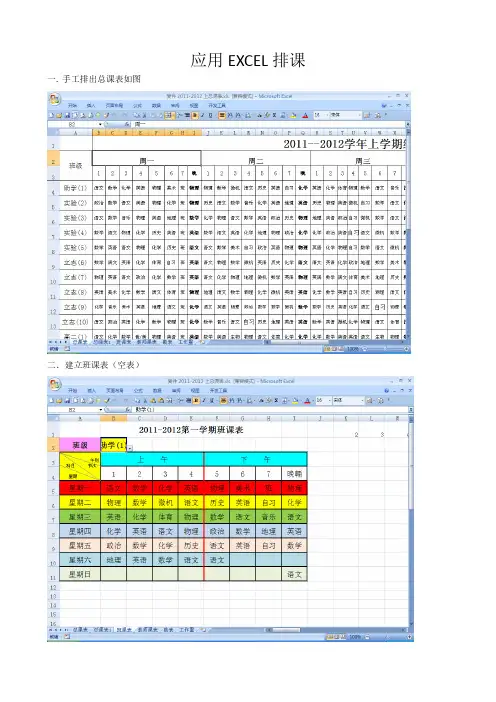
应用EXCEL排课一.手工排出总课表如图二.建立班课表(空表)选中班级右侧单元格B2建立下拉菜单(1)选点数据菜单,数据有效性,在允许中选取序列,在来源框中依次输入班级序号(在英文状态下用逗号分隔),确定(2)在星期一第一节单元格(B5)输入函数=IF($B$2="","",VLOOKUP($B$2,总课表!$A$4:$AT$24,COLUMN(),0)) 其中$B$2是班级右边单元格的绝对引用,总课表!$A$4:$AT$24是总课表包括班级序号和课程的所有单元格绝对引用,COLUMN()是返回相应的列数,默认为班级右边一列,0和FLASE相同,意为精确查找(3)在星期二第一节单元格(B6)输入函数=IF($B$2="","",VLOOKUP($B$2,总课表!$A$4:$AT$24,COLUMN()+8,0)) ,COLUMN()+8意为星期一已占8列,在此基础上COLUMN()再加8列(4)在星期三第一节单元格(B7)输入函数=IF($B$2="","",VLOOKUP($B$2,总课表!$A$4:$AT$24,COLUMN()+16,0))意义同上,(5)在星期四,星期五,星期六第一节依次输入函数(同上),注意=号开始,COLUMN()后面分别加上24,32,40(6)同时选中六个第一节用填充炳向右拉,星期六第五节为晚輛复制到星期日晚輛处,COLUMN()后面更改为加上37,同时删除第五节处内容。
这样只要在B2处点击下拉菜单中班级,相应的课程表就搞定了。
三.建立教师课表(空表)(1)在C3处设定数据有效性,方法同上,在来源处输入教师名单,可用区域选定的方法(2)用查找替换的办法建立总课表1,一行科目一行姓名(3)建立助表,复制总课表1,清除科目和教师姓名(只保留空表)(4)在第一个班第一节B4单元格输入函数=IF(总课表1!B5=教师课表!$C$2,总课表1!B4,""),其含义为总课表教师姓名=教师课表C2时,返回总课表该教师上面的科目,否则返回空值,以此类推,查找出每班周一第一节课(5)在第一个班第一节下一行B5单元格用类似的方法找出教师姓名,同时选中周一第一节单元格向右拉(6)在教师课表周一第一节B5单元格输入=CONCATENATE(助表!B4,助表!B6,助表!B8,助表!B8,助表!B10,助表!B10,助表!B12,助表!B14,助表!B16,助表!B18,助表!B20,助表!B22,助表!B24,助表!B26,助表!B28,助表!B30,助表!B32,助表!B34,助表!B36,助表!B38,助表!B40,助表!B42,助表!B44)意为将各班周一第一次课科目全部内容合并到B5中,用同样的方法将周二各班第一次合并到B7中,以此类推,周三,周四,周五,周六各班第一节合并到B9,B11,B13,B15中(7)用同样方法在B6,B8,B10,B12,B14,B16中把每天第一节各班教师合并到相应的单元格中,同时选中后向右填充,最后把周六第五节两个单元格公式复制到周末晚修单元格中并删除原单元格,(8)这样在C2下拉菜单中只要选定某位老师则相应的课务便展现有你的眼前了。
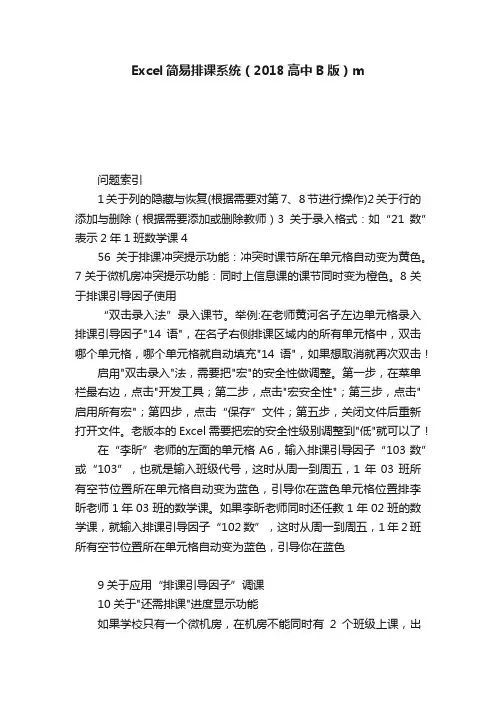
Excel简易排课系统(2018高中B版)m问题索引1关于列的隐藏与恢复(根据需要对第7、8节进行操作)2关于行的添加与删除(根据需要添加或删除教师)3关于录入格式:如“21数”表示2年1班数学课456关于排课冲突提示功能:冲突时课节所在单元格自动变为黄色。
7关于微机房冲突提示功能:同时上信息课的课节同时变为橙色。
8关于排课引导因子使用“双击录入法”录入课节。
举例:在老师黄河名子左边单元格录入排课引导因子"14语",在名子右侧排课区域内的所有单元格中,双击哪个单元格,哪个单元格就自动填充"14语",如果想取消就再次双击!启甪"双击录入"法,需要把"宏"的安全性做调整。
第一步,在菜单栏最右边,点击"开发工具;第二步,点击"宏安全性";第三步,点击"启用所有宏";第四步,点击“保存”文件;第五步,关闭文件后重新打开文件。
老版本的Excel需要把宏的安全性级别调整到"低"就可以了!在“李昕”老师的左面的单元格A6,输入排课引导因子“103数”或“103”,也就是输入班级代号,这时从周一到周五,1年03班所有空节位置所在单元格自动变为蓝色,引导你在蓝色单元格位置排李昕老师1年03班的数学课。
如果李昕老师同时还任教1年02班的数学课,就输入排课引导因子“102数”,这时从周一到周五,1年2班所有空节位置所在单元格自动变为蓝色,引导你在蓝色9关于应用“排课引导因子”调课10关于"还需排课"进度显示功能如果学校只有一个微机房,在机房不能同时有2个班级上课,出现这种情况,这2个单元格变为橙色,提示排课冲突(如果有两个微机房可以不理会变色提示,录入时加上标注机房顺序)。
单元格位置排李昕老师1年02班的数学课。
以沙明老师为例.注意涉及到哪位老师就在哪位老师前面输入该节课的“排课引导因子”排课时AQ列自动统计并显示该学科还需要排课的节数(依据“课时计划”表格中的数据)。
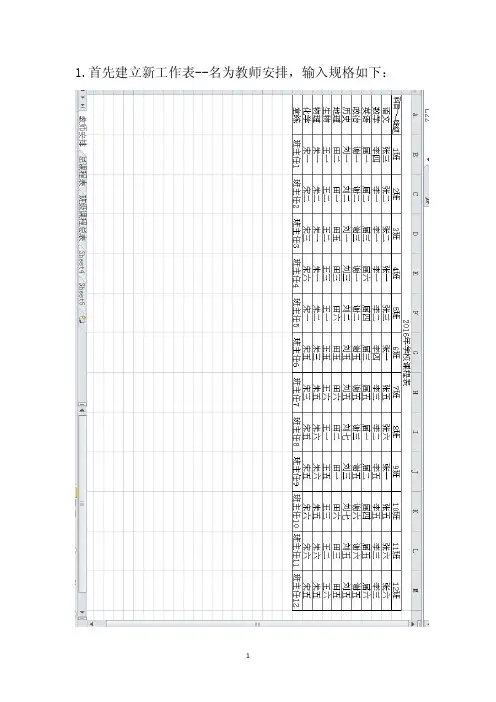
1.首先建立新工作表--名为教师安排,输入规格如下:
2.建立新工作表--名为总课程表,如下图规格:
选中B4,单击“数据”选项卡的“数据有效性”图标,在“数据有效性”窗口的允许下拉列表中选择“序列”,如下图:
输入来源为“=教师安排!$A$3:$A$16”(不含引号)。
如下图:框住科目:,
确定完成设置。
在B5输入公式=IFERROR(VLOOKUP(B4,教师安
排!$A:$M,ROW(B4)/2,FALSE),"")
3.总课程表限制提醒
框住全部课程,如下图:
在“开始”选项卡中单击“条件格式”选择
“新建规则”,在“新建规则”窗口中选择规格类型为“使用公式确定要设置格式的单元格”,
并输入公式=AND(COUNTIF(B:B,B4)>1,MOD(ROW(),2)=1)
再单击“格式”按钮,在弹出窗口中设置字体颜色为红色。
确定后,当同一节课中有两班出现同一老师同时,两班中这位老师的名字都会变成红色.
4.分离教师、班级课程
建立新工作表--名为班级课程总表,如下图规格:
在A2(1班位置)输入公式=OFFSET(总课程表!A$2,ROW()*2-2,),然后往右拖动,如下图:
建立新工作表--名为教师课程总表,如下图规格:
在B2输入公式=IFERROR(INDEX(总课程表!$A:$A,MATCH($A2,总课程表!B:B,0)-1),“”)
步骤同上,即可得如下:。

课表系统(手工排课)1 计划定义:要想生成课表,首先需要创建课表计划。
如下图:添加课表计划的时候,“共计(周)”是根据输入的“开始时间”和“结束时间”系统自动生成的,不必手动输入,其它项必须输入。
如下图注:课表计划中计划是否可用为可修改项目,其它项目均不可修改点击“详细操作”,显示课表计划的详细操作。
如下图:2 单元定义点击“单元定义”,显示单元的划分情况,同时还可以划分单元。
如下图:点击“添加单元”为计划添加新的单元。
点击“删除单元”将删除计划的最后一个新添加单元输入框。
3 单元教师教室安排单元划分好了之后我们就可以为每个单元安排教师和教室。
在安排教室之前必须在“排课系统”—>“排课管理”—>“走班上课地点设置”中为该学期配置上相应的上课地点。
第一学期对应1、2学段;第二学期对应3、4学段;第三学期对应5、6学段;第四学期对应7、8学段;第五学期对应9、10学段;第六学期对应11、12学段。
如果对应的学段中上课地点设置完之后,点击“单元教室安排”进行教室配置。
如下图:选择好要进行单元教室安排的教室的学段后,进入各个单元教室定义的详细界面。
点击要相应的学段为该学段配置教室,每个单元都分理科教室和文科教室,点击后面的“教室配置”,在弹出的层中选择上课地址后点击“保存”,提示“教室配置成功”信息,点击“确定”教室配置成功。
依次为各个单元的文理科教室配置教室。
注意每个上课地点不能同时属于两个单元,也不能同时既属于文科教室又属于理科教室,也就是说一个上课地点只能用一次。
如下图:为单元配置教师,因为我们已经将上课地点分配到不同的文科教室和理科教室所以对于理科模块文科教室禁止安排教师,同理文科模块理科教室禁止安排教师。
在安排教师时只要双击上课地点和模块所对应的单元格就会弹出“教师配置”层,如果选择该层的某一教师,只要单击该教师即可配置成功。
依次安排所有上课地点的教师。
注意一个教师不能在同一单元同一模块的两个上课地点出现。
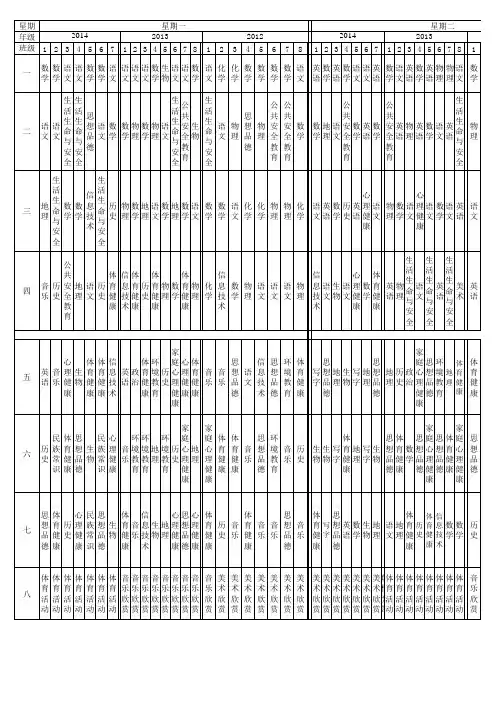
用EXCEL制作简易课程表案例背景班级课程表可以提示班主任和本班学生每天的具体课程安排,同时学生根据课程表可以提前准备好相应课程的教材和其它学习用具、并做好预习;通过本节的学习主要应该掌握数据的输入、单元格格式设置方法及文档的使用方法;关键技术点要实现本案例中的功能,学员应该掌握以下EXCEL技术点;●创建工作簿,保存工作簿,重命名工作表,设置工作表标签颜色●数据的单元格输入及批量输入技巧●设置单元格格式,如字体、字体颜色、背景、边框、插入斜线、文字特殊效果、合并单元格等最终效果展示创建课程表本案例应首先建立一个新的工作簿,实现工作簿的保存、工作表重命名、删除多余工作表等功能,然后创建课程表并美化课程表;下面先完成第一个功能——创建课程表;关键步骤如下:Step 1创建工作簿启动Excel 2007,此时会自动创建一个新的工作簿文件Book1;Step 2保存并命名工作簿单击菜单“文件”保存打开“另存为”对话框,选择文档保存的位置,在“文件名”文本框中输入文件名“课程表”,然后单击“保存”按钮,即可完成新建工作簿的命名;;Step 3重命名工作表左键双击Sheet1工作表标签进入重命名状态,输入“课程表”后按键确认;工作表标签Step 4设置工作表标签颜色①右键单击工作表标签“课程表”,从弹出的快捷菜单中选择“工作表标签颜色”;弹出“主题颜色”对话框,选择合适的颜色作为标签颜色;Step 5删除多余工作表默认状态下一个新的excel工作簿中包含三张工作表,删除多余的工作表能够减小文件的体积,突出有用的工作表;按Ctrl键不放分别单击Sheet2和Sheet3以同时选中它们,然后右键单击其中一个工作表标签,从弹出的快捷菜单中选择“删除”即可;Step 6 录入文字,如下图所示:Step 7 合并单元格选择A1~J1和A2~A3单元格,分别选择开始选项卡上的“合并后居中”按钮;Step 8 设置行高选择需要调整行高的行,鼠标右键选择“行高”,设置合适的参数,也可用鼠标选择后直接拉动鼠标设置行高;Step 9 设置单元格格式Step 10 颜色填充Step 11 表头的制作①插入斜线②插入文本框。
第一次启动时的界面: (1)1.设置班级: (3)2.设置课时: (5)3.科目节数: (7)4.教师任课: (9)5.开始排课: (11)6.课程表操作: (13)7.打印窗口(班级表、教师表、场室表): (15)8.打印窗口(总课程表、总任课表): (16)9.打印调课通知: (17)10.设置公共场室: (18)11.合班设置: (19)12.科目预设: (20)13.预排: (21)14.自定义排课条件: (22)15.临时调代课: (24)16.导出工作量: (26)17.监考表: (27)18.查询有课或空闲的教师: (30)19.反导入总课程表: (31)20.水晶排课免费版与正式版的区别 (32)第一次启动时的界面:操作说明:第一次启动水晶排课后,可以看到如上图的界面。
上图因为水晶排课刚安装而基本数据未录入,所以大多数按钮呈灰色的不可用状态。
基本录入顺序为:“ 1 设置班级→ 2 设置课时→ 3 科目节数→ 4 教师任课→ 5 开始排课”。
上一个环节录入完毕,下一个环节的功能就开放,完成“ 5 开始排课”后就可以打开课程表了。
图解:1 点击录入数据第一步:设置班级。
2 点击录入数据第二步:设置课时。
3 点击录入数据第三步:设置科目节数。
4 点击录入数据第四步:设置教师任课。
5 点击开始自动排课。
6 点击弹出打开课程表菜单,如右图。
选择课程表打开,可以进行手工调动和打印。
设置公共场室。
设置合班课。
反导入总课程表。
为防误操作,当完成排课后,此处会自动隐藏,但鼠标移上去时还会显示出来。
点击后会弹出包含着当前界面的基本功能菜单。
(在其余窗口也一样,不再重复。
)关闭水晶排课。
显示怎么购买水晶排课正式版,里面有另有详细说明。
在线升级:点击后会检查是否有新版本,可以选择是否升级为最新版。
(推荐升级!若网络环境不好,可点下载升级包。
)建立、切换、修改登录的用户。
(“浏览者”不能修改数据,“操作员”拥有所有权限。
本栏目责任编辑:唐一东多媒体技术及其应用基于Excel VBA 智能排课显屏系统张丹丹(常州纺织服装职业技术学院,江苏常州213000)摘要:该系统针对目前高职院校机房排版的烦琐性,出于自主研发、缩减教学成本、减少改善工作流程等探讨,研发出机房课表显屏系统。
该显屏系统的研究主要分为三块:课表查询及显屏卡、排课表、显屏软硬件配合。
本系统基于excel 及其VBA 应用,对排课、课表导入、查询、打印、显屏功能做开发。
使用到excel 中万能数组公式制作排课表、VBAApplication.On⁃Time 、ActiveWindow.ScrollColumn 等函数制作自动翻页显屏、vlookup()制作显屏表、。
本系统已投入使用一学期,效果显著,受到使用者及师生的广泛好评。
关键词:Excel 排课;显屏;VBAApplication.OnTime ;ActiveWindow.ScrollColumn ;数组公式中图分类号:G434文献标识码:A文章编号:1009-3044(2019)28-0234-02开放科学(资源服务)标识码(OSID ):1课题研究背景及特点高职院校机房排课有其特殊性,每日安排均会涉及课程、人数、节次等限制,导致机房使用的多变性。
目前通过调研我市高校仍大部分采用手工排课及排版显示。
其中排课易“撞车“;而排版过程中,学校也多提供白板,将每日课程用白板笔写入白板或购买磁性贴牌,供师生查看每日课表,这样操作不仅烦琐,而且易错。
目前本人所在高职院二级学院计算机机房按专业分三类:计算机基础类(公共类)、计算机网络和软件专业类、数控技术相关类,总共涉及15个机房,每类分5个机房,人数大致为40、50、60、90不等,一学期的机房总课时将近6000课时,100多个行政班级、使用人数将近3000人。
这样计算日均有60课时,对于每日排课、排版都较为烦琐,于是我使用excel 制作了显屏查询卡,和相应的排课系统表。
excel自动排班系统算法原理
Excel自动排班系统的算法原理可以分为以下几个步骤:
1. 数据准备:将排班所需的人员信息、班次信息以及排班规则等数据按照一定的格式保存在Excel表格中。
2. 环境设置:设置Excel的计算环境,包括定义各个变量的类型、范围和约束条件等。
3. 排班算法设计:设计排班算法,通过循环迭代和逻辑判断来得到最优的排班结果。
常见的排班算法包括贪心算法、遗传算法、模拟退火算法等。
4. 排班结果输出:将排班结果输出到Excel表格中,包括班次表、人员表、排班表等信息。
可以使用Excel自带的函数或者宏来实现自动填充和计算。
5. 检查和调整:对排班结果进行检查和调整,包括检查是否满足排班规则和约束条件,以及根据实际情况对排班结果进行手动调整。
总的来说,Excel自动排班系统通过设计算法来实现对排班的自动化处理,通过灵活的配置和调整,可以适应不同的排班需求和规则,提高排班效率和准确性。